4 min läsning
Säg hej till Microsoft Planner. Ett fantastiskt projekthanteringsverktyget som ger dig och ditt team en lättförstådd visuell överblick.
Planner kommer med Office 365 och Microsoft 365. Det är mer än bara en “app”. Det är ett verktyg utformat efter ideologin “Lean”. Mer om detta senare.
Strukturellt börjar Planner med att du har en plan. Varje team eller projekt kan ha sina egna ”planer”. Inom varje plan har du så kallade ”buckets”. En bucket är hur du organiserar uppgifter. Uppgifterna i sig är något som behöver slutföras. Du kan enkelt flytta uppgifter mellan olika ”buckets”, tilldela dem till olika personer, lämna kommentarer och så vidare.
Detta är enklare att förstå medan vi går igenom appen.
Innan vi gör det, vill jag först ge en kortfattad beskrivning av projekthanteringsmetoder för att tydligt visa på den verkliga nyttan med Planner.
Det tar oss till Toyotas produktionshistoria.
Vad är Lean?
Många av dagens populära metoder för projekthantering har sina rötter i Japan.
När man efter andra världskriget var tvungen att gå från militär industri till civil produktion, inspirerades Toyota av västvärldens massproduktion, men kombinerade den med traditionella japanska element.
Resultatet blev strategin som kom att kallas för Lean Production, en affärsmetod som lagt grunden för en rad moderna sätt att samarbeta och planera projekt.
Lean bygger på två vägledande principer: kontinuerlig förbättring och respekt för människor. Enkelt sammanfattat handlar det om att maximera värde och öka effektiviteten.
Agile och Scrum – smidigare och snabbare
Utifrån liknande tankegångar utvecklades senare The Agile Manifesto, som lägger fram ett antal principer för hur du effektivast samarbetar och levererar resultat.
Manifestet har legat till grund för en smärre revolution inom projekthantering, och det agila arbetssättet appliceras nu på allt fler arbetsplatser.
Scrum är en metodik inom Agile, ett sorts ramverk för processer som bygger på självständiga arbetslag som jobbar i “sprintar”. Såväl Agile som Scrum togs ursprungligen fram för utvecklare och programmerare, men har blivit allt populärare även inom andra områden.
Kanban – ett visuellt sätt att planera
En av komponenterna i den japanska metoden är Kanban, som grovt översatt betyder: ”Anslagstavla”.
Taiichi Ohno, produktionsansvarig på Toyota, implementerade Kanban 1953 för att förbättra tillverkningseffektiviteten. Kanban blev för Toyotas produktionsarbetare ett sätt att visuellt tydliggöra vad som behöver göras och när.
Kaizen blev senare ett begrepp som Taiichi myntade och som innebär strävan efter kontinuerlig förbättring. Hans principer har sedan kommit att användas inom många andra branscher än tillverkningsindustrin, och ses som ett utmärkt sätt att genomföra förbättringar och projekt.
Kanban, likt Scrum, har gett så goda resultat att det har fått en snabb spridning i flera branscher.
Praktisk genomgång: Kanban med Planner
Microsoft Planner är ett perfekt verktyg för grupper som vill jobba agilt, transparent och nära varandra. Tack vare ett intuitivt och användarvänligt gränssnitt är du igång snabbt.
Kanban är väldigt enkelt att förstå och det enda du behöver är en Kanban-tavla eller som det kort och gott heter i Planner – Plan, så låt oss skapa en.
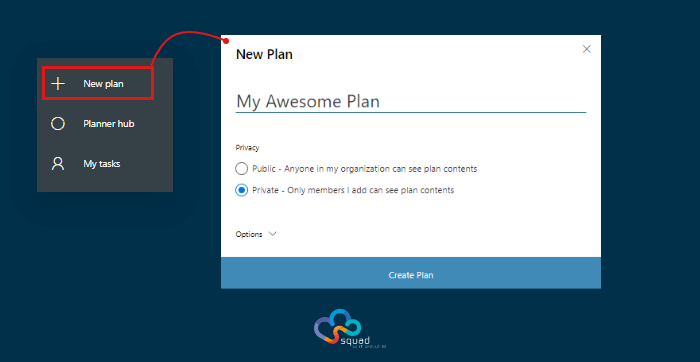
Uppe i vänstra hörnet har du knappen ”New plan”. Klicka där, namnge din plan och tryck på skapa.
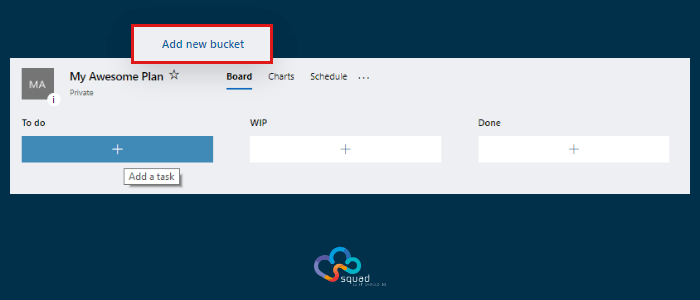
När du skapar en ny plan skapas automatiskt en ”bucket” som heter To do. Nu ska vi skapa två till. Tryck på ”add new bucket” och döp den första till ”WIP” och den andra till ”Done”.
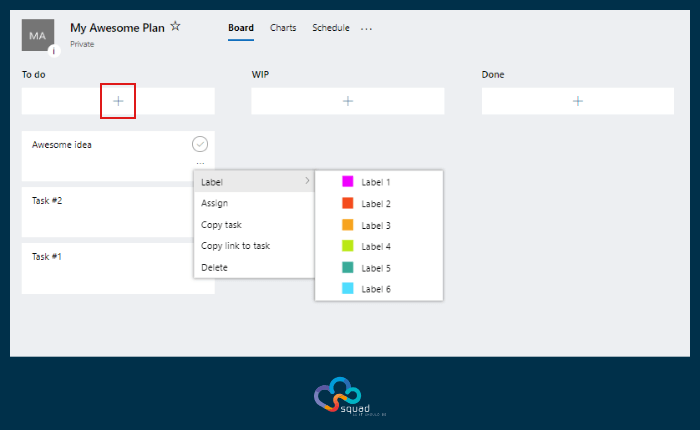
Lägg till en uppgift genom att trycka på plustecknet för den bucket du vill att uppgiften ska skapas i.
När du skapar en uppgift kan du markera den med en färgetikett, tilldela uppgiften till någon och kopiera ifall du behöver bulk-skapa uppgifter.
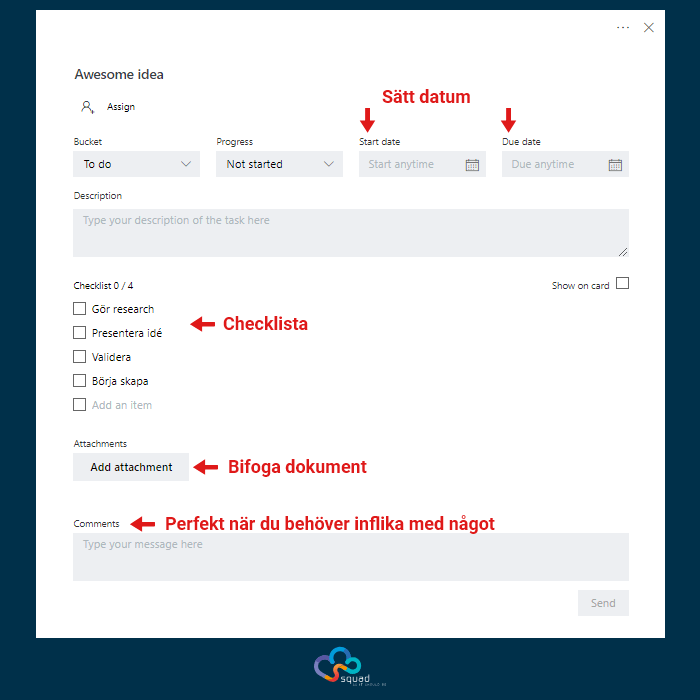
Trycker du på själva uppgiften öppnas en ruta med fler val. Här kan du nu beskriva uppgiften med detaljer, bifoga dokument, skapa checklista, sätta start- och slutdatum – och även lämna kommentar på kortet.
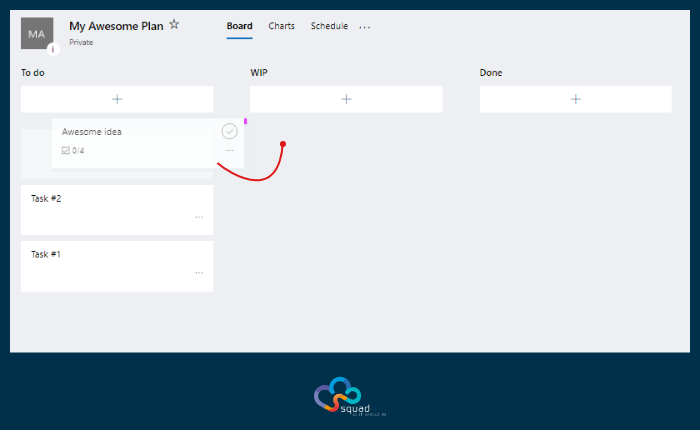
När du behöver flytta en uppgift till en annan bucket är det bara att dra och släppa, eller använda rullistan när du öppnat kortet.
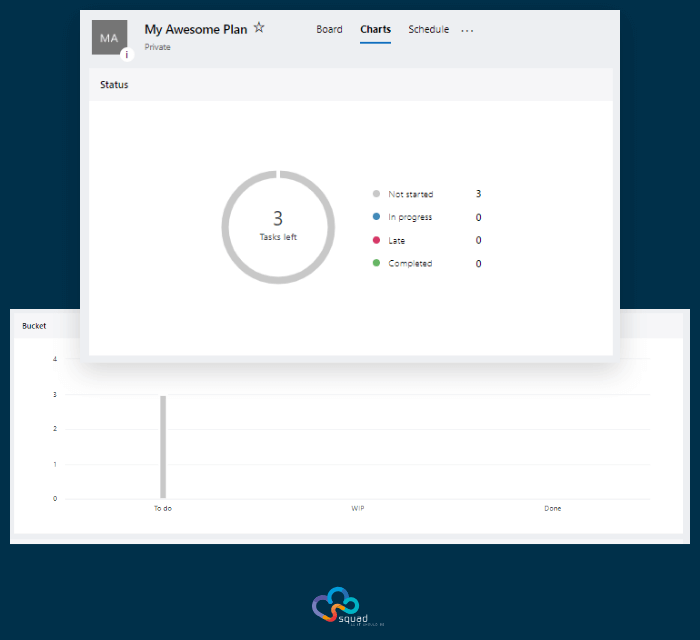
Fliken ”charts” är särskilt användbar. Där kan du se hur många uppgifter som är kvar att göra, pågående, sena och klara.
Du får också en överblick för hur mycket som ligger i varje bucket och hur många uppgifter som är tilldelade varje person.
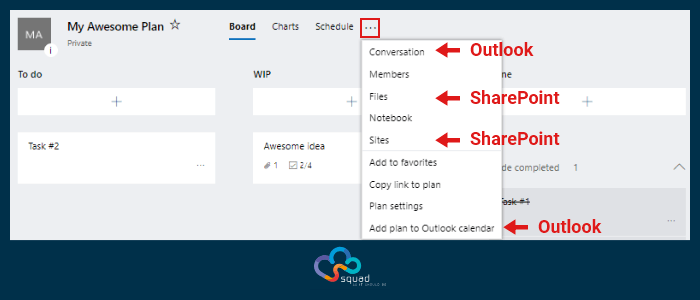
När du skapar en ny plan, skapas även en Office 365 Group. Med Groups får du i sin tur automatiskt en delad OneNote och kalender, en SharePoint-sida och dokumentbibliotek. Du kan också ansluta ett team från Microsoft Teams till gruppen.
Allt detta betyder att du får ut ännu mer av verktyg du redan är bekant med i Office 365.
Nu… Kanban-metoden…
To do
Här samlar du idéer och uppgifter som behöver göras. Dessa uppgifter kan ha, men måste inte ha någon särskild prioritering eller deadline. To do visar på att det finns en samling av saker som behöver göras.
För att börja jobba med en uppgift behöver du bara dra och släppa kortet till WIP.
WIP (work in progress / work in process)
Nu är det tydligt och transparent för alla i teamet vad som pågår just nu och vem som jobbar med vad.
En viktig sak med Kanban-metoden: Det är hela teamets ansvar att säkerställa att arbetet fortlöper smidigt genom processen och att eliminera flaskhalsar.
Multitasking har bevisats vara ineffektivt och en grundläggande princip med Kanban är att begränsa mängden arbete som får vara pågående samtidigt. Därför är det en god idé att tillsammans med ditt team bestämma hur många uppgifter som får finnas i WIP-kolumnen samtidigt per person.
Det kallas ”WIP limit”.
En bra början kan vara att sätta max två uppgifter per person. Givetvis kan detta vara olika för varje team och företag, men faktum är att ju oftare du måste byta från en uppgift till en annan, desto mer fart tappar du.
I en pågående uppgift är värde inte levererat. Målet är att få till ett bra arbetsflöde med ett bra ”flow”, så att du snabbare kommer till ”Done”. Där det faktiska värdet levereras till dina kunder, ditt team och företag.
Done
När en uppgift är klar drar du den till “Done”.
Alla i teamet vet precis vilka uppgifter i projektet som är klara. Du kan ställa in så att gruppen får ett mejl när ett kort markeras med status: klart.
Detta var Kanban med Planner. Enkelt, eller hur?
Sammanfattning
Kanban är ett utmärkt sätt för att optimera ditt teams arbetsflöde och leverera värde snabbare. Jag rekommenderar dig att lära dig mer om metoden och hur du kan använda Planner som din Kanban-tavla.
Vinsterna är många:
- Alla kan se vad som är pågående och vem som jobbar med vad, oavsett var de befinner sig.
- Du minimerar antalet onödiga mejl och möten, eftersom alla har den översikt de behöver i verktyget.
- Det leder till en högre effektivitet, ett större fokus och ett smidigare samarbete.
Planner är dessutom en del av din Office 365-miljö, så det är integrerat med övriga appar i ekosystemet.
Vill du få ut mer av din Office 365-miljö, eller är det dags att flytta till molnet? Ta kontakt. Vi kan hjälpa dig.
SKRIVET AV
Peter Jakobsson
Peter är konsultchef och delägare av Squad.
